win7重装系统后无法连接到网
- 分类:Win7 教程 回答于: 2022年12月02日 10:30:54
有网友发现自动电脑win7重装系统后无法连接到网,明明已经按照正常步骤安装程序,为什么还是连接不到网络呢?下面就来了解下解决win7重装系统后无法连接到网的办法。
工具/原料:
系统版本:win7企业版
品牌型号: 联想小新Pro 16 2021
方法/步骤:
方法一:在适配器中启用适配器
win7重装系统后无法连接到网络是因为网络适配器没有启用,启用的步骤如下:
1、在开始菜单下,点击控制面板。
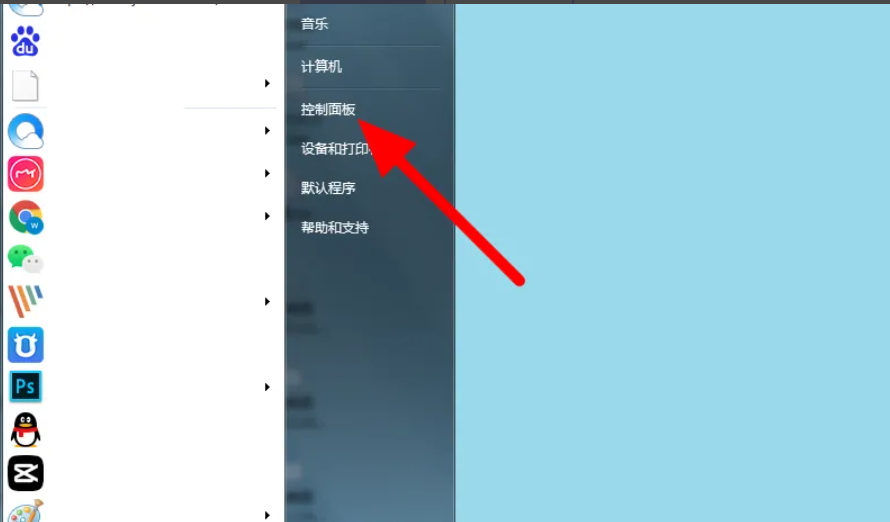
2、在控制面板界面,点击查看网络状态和任务。
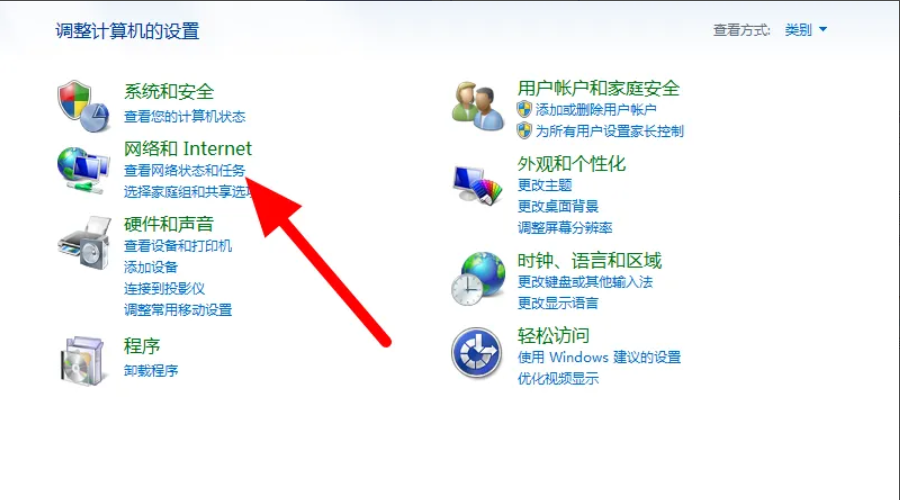
3、在网络状态界面,点击更改适配器设置。

4、选中禁用的适配器鼠标右击,点击启用,即可恢复。
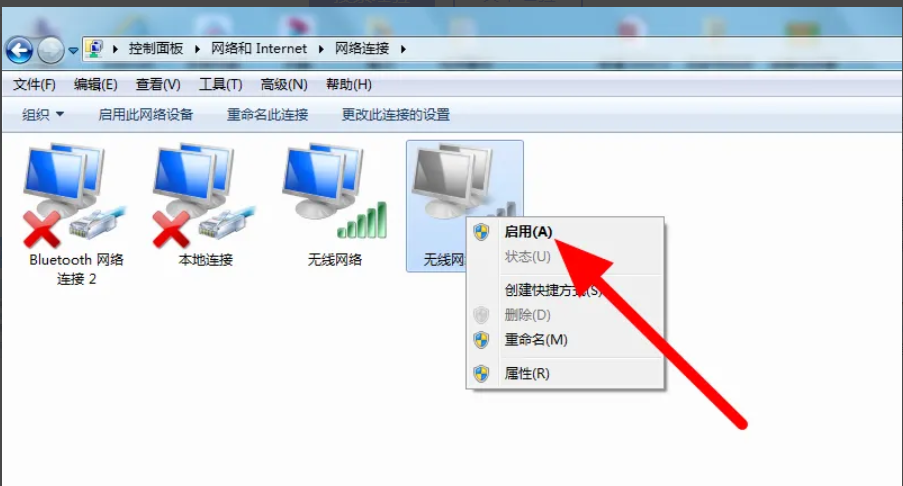
方法二:正确设置dns
win7重装系统后无法连接到网络的原因不排除dns设置错误,正确设置的步骤如下:
1、选中适配器右击,点击属性。
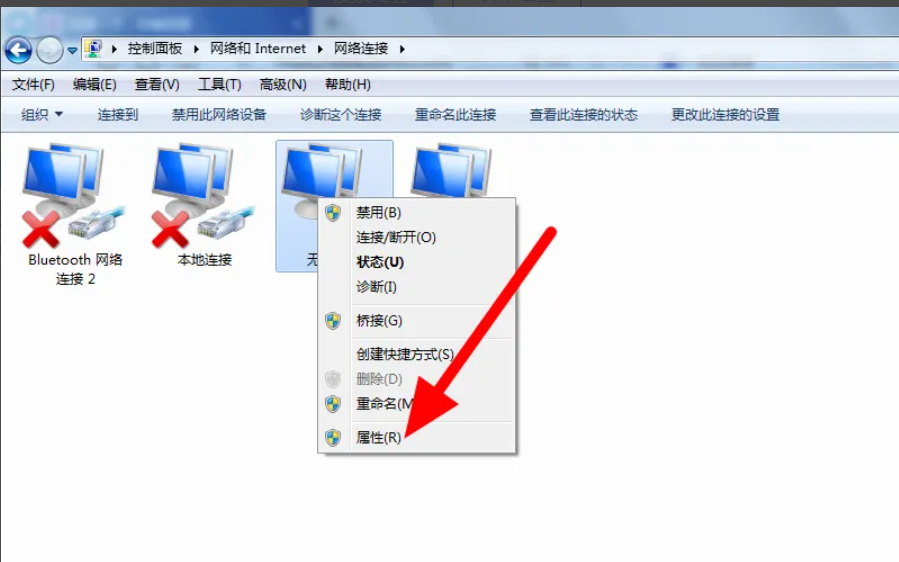
2、在属性界面,点击Internet协议版本4。
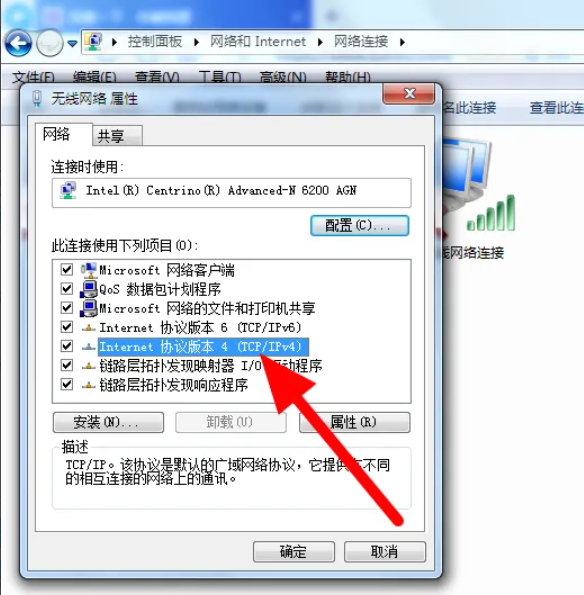
3、选择自动获得ip和dns,点击确定,这样就可以恢复。
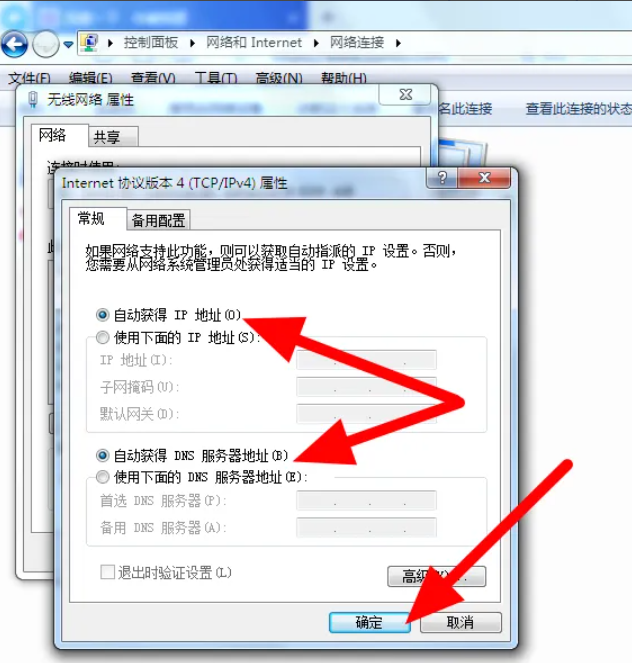
方法三:更新驱动
win7重装系统后无法连接到网络的原因也可以能是驱动有问题,更新驱动就能解决,具体步骤如下:
1、在电脑桌面选中计算机,鼠标右击,单击属性。
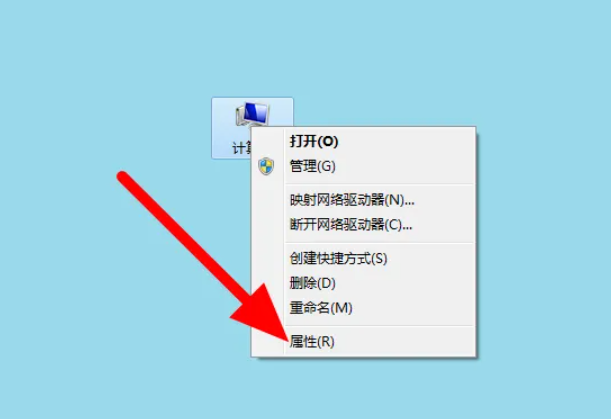
2、在属性界面,点击设备管理器。

3、选择适配器鼠标右击,点击更新驱动程序软件即可。

总结:
以上就是小编整理分享的解决win7重装系统后无法连接到网的办法,用过的朋友都给与了高度评价,不会的朋友可以按照以上步骤操作,希望能帮助到大家。
 有用
26
有用
26


 小白系统
小白系统


 1000
1000 1000
1000 1000
1000 1000
1000 1000
1000 1000
1000 1000
1000 1000
1000 1000
1000 1000
1000猜您喜欢
- 电脑重装激活windows7的方法2022/11/05
- 简述电脑系统怎么重装win72023/03/31
- 原版windows7系统旗舰版64位正版官网..2017/06/16
- 华硕一键重装系统win7的步骤教程..2021/09/03
- 云净u盘装系统教程win7步骤2022/08/31
- win7系统ghost硬盘安装器怎么用..2021/04/12
相关推荐
- 一键安装Windows7旗舰版系统教程..2020/02/15
- win7系统重装的图文教程2021/06/11
- 电脑开机声音,小编教你电脑开机声音怎..2018/08/18
- windows7产品密钥如何使用2022/12/04
- 图文详解电脑自动休眠如何设置..2018/11/30
- 添加或更改程序,小编教你找不到添加或..2018/06/28

















